
Ya hemos visto en otras ocasiones mi obsesión con conseguir el look cinematográfico perfecto y cuáles son las técnicas que debemos seguir. Además, en el curso de DaVinci Resolve tienes el mejor método que existe en la actualidad, el único que usan los profesionales para conseguir un efecto cine con tus LUTs favoritos.
Pero, ¿hay alguna manera de aplicarlo fácilmente o sin recurrir a plugins de pago? Sí. Así que aquí vamos a ver no uno sino dos métodos para conseguir un look de cine en DaVinci Resolve sin tocar tu bolsillo.
Método 1: usando Filmbox Lite
Filmbox es una extensión que permite dar una textura de cine con un solo clic, literalmente. La versión completa del plugin tiene un precio de 129 dólares al mes, 349 dólares el trimestre o 999 si quieres la licencia perpetua.
Pero además de la versión de pago tenemos una completamente gratuita, llamada Filmbox Lite. Eso sí, tiene 3 limitaciones de cierta importancia:
- La primera, es que solo permite aplicar un grano, es decir, un ruido, en un tamaño de fotograma máximo de 35mm, lo cual no es nada fuera de lo común, ya que 35 mm es el tamaño de fotograma de cine estándar
- La segunda, es que no es compatible con HDR
- Y la tercera, es que permite una resolución máxima de 2K, es decir, 2048 x 1080 DCI. Tampoco deberíamos llevarnos las manos a la cabeza, porque los proyectores de cine convencional, en la mayoría de los casos, son de esta resolución, así que para sacar un DCP a 2K nos basta
Aparte de esto, Filmbox Lite no tiene ninguna marca de agua ni periodo de prueba. ¡Es gratis para siempre!
Dicho esto, ¿cómo se usa Filmbox Lite? Para empezar, descargarlo es sencillo. Solo tienes que irte a su web oficial y bajar hasta abajo del todo, donde sale la opción de Filmbox Lite. Le damos a Download, metemos nuestro email y nos enviará un enlace con la licencia para descargar el plugin con un instalador llamado Video Village Plugins.
Con el plugin ya instalado, iniciamos o reiniciamos DaVinci Resolve y abrimos nuestro proyecto. Ojo con esto, porque el material debe estar grabado en un formato en crudo o con un perfil logarítmico, ese tono lavado que vemos cuando abrimos el clip en nuestro reproductor. Porque si no al aplicar el efecto tendremos un clip con el contraste por las nubes y con las altas luces y los negros completamente rotos.
Si no tienes ni idea de nada de nada relacionado con color grading, puedes aplicarlo en tus clips muy fácilmente incluso desde la página de Edición, en Efectos, OpenFX, Filtros y yendo hasta Video Village. Aquí, arrastra el efecto de Filmbox Lite al clip que quieras.
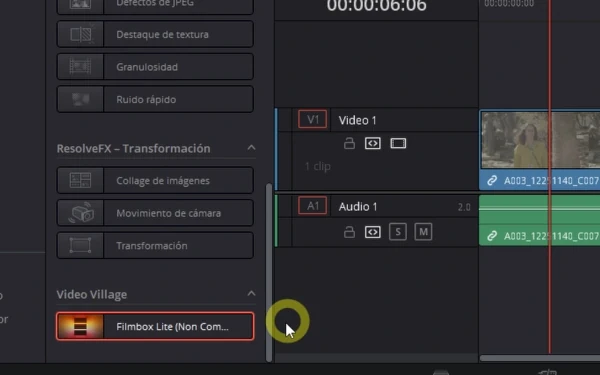
Y ya está, no necesitas hacer nada más. Aunque, claro, vamos a aprovechar el gigantesco potencial de DaVinci Resolve para aplicarlo mucho mejor, ¿no?
Para asegurarnos una compatibilidad plena y no rompa el color de nuestros clips, primero vamos abrir la Configuración del proyecto, en la rueda dentada de abajo a la derecha, y en Gestión cromática vamos a seleccionar DaVinci YRGB Color Managed. Luego, desmarcamos gestión automática y en Modo de procesamiento cromático seleccionamos SDR Rec.709.
Vamos a la página de Color y aquí, con el clip seleccionado, aplicaremos los ajustes que queramos en el árbol de nodos. Después, añadiremos un nodo en serie a continuación de los anteriores. En este nodo, aplicaremos un Cambio del espacio cromático. Nos vamos a efectos, buscamos Transformación ACES y lo arrastramos a este nodo.
Ahora, ve a Ajustes en este nodo, y en este efecto aplicado, selecciona Versión de ACES 1.3 (o la última que haya disponible cuando estés leyendo esto). En transformación inicial tienes que seleccionar el espacio inicial de la cámara con la que hayas grabado el clip. En mi caso fue una Blackmagic Pocket Cinema camera 4K con el espacio de color Film, así que selecciono BlackMagic Design 4K Film Gen 3.
Y lo más importante, en Transformación Final vamos a seleccionar ACEScct CSC. Con esto, lo que hacemos es transformar el espacio de color al estándar ACES, que se lleva muy bien con el plugin de Filmbox Lite.
Añade otro nodo en serie después de este y busca el efecto Filmbox Lite. Lo arrastramos al nodo y ahora tenemos que seleccionar, en los Ajustes de este efecto, en Source, el espacio cromático del que venimos, que recordemos que es ACEScct. Pues bien, seleccionamos ACEScct y listo, ya lo tenemos aplicado.
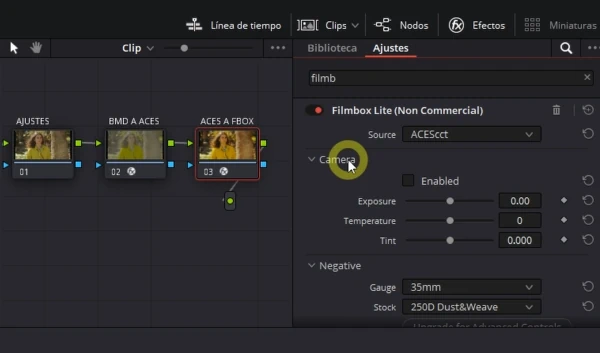
Controles de Filmbox Lite
En los Ajustes de Filmbox Lite nos aparecerán más controles que podemos cambiar, aparte del cambio de color que ya hemos aplicado.
Los más importantes son el de Camera, el de Negative y el de Lab.
- En el módulo de Camera podemos ajustar la exposición y el balance de color antes de aplicar la emulación del film. Podremos cambiar el parámetro Exposición, Temperatura y Tinte.
- El módulo Negative confiere las características fotométricas y espaciales del negativo de la película. Aquí es donde está la chicha, donde le damos ese sabor de película de cine. En la versión Lite no tenemos apenas opciones: solo seleccionar el ancho del negativo de la película. Yo lo voy a dejar en 35mm para que tenga un grano un poco más sutil.
- Por último, el módulo Lab permite modificar los ajustes de este negativo de película que hemos aplicado.
Con Vibrance se saturan menos los tonos de piel que otros tonos e intenta evitar la sobresaturación de lo que ya está saturado. Es, por así decirlo, como el parámetro “saturación” pero más controlado.
En Contraste modificaremos la diferencia entre las altas luces y las sombras, manteniendo la exposición media.
Y por último tenemos Proceso Push/Pull. “Push” Simula la subexposición de un negativo, mientras que “Pull” hace lo contrario. Cambiando estos y el resto de controles podremos afinar aún más el look de cine que hemos aplicado.
Método 2: sin ningún plugin
Ahora bien, ¿y si no queremos aplicar absolutamente ninguna extensión y quedarnos en el programa? Pues recuerda que estás en DaVinci Resolve, donde todo es posible. Eso sí, solo podrás hacerlo en la versión Studio del programa.
Después de aplicar los ajustes en el árbol de nodos, yo suelo aplicar 4 nodos extra aquí.
Primer nodo: efecto Halo. Esto en la misma Filmbox lo explican muy bien: cuando la luz incide en el negativo de una película en color, las distintas longitudes de onda se dispersan entre las capas de la emulsión y afectan a las regiones adyacentes de la imagen de una forma específica. Esto produce ese halo característico en zonas de altas luces que vemos en películas rodadas en celuloide.
Segundo nodo: Granulosidad. Con esto repetimos el proceso de antes: le damos un ruidillo a la imagen para darle ese toque de la emulsión del negativo. Para ver mejor cómo queda el grano a mí me gusta marcar la opción solo granulosidad, para ver exactamente cómo es el grano que estamos aplicando.
Tercer nodo: Cambio del espacio cromático (CST). Ya hemos visto antes que los LUTS y los tonos cinematográficos se llevan mejor con espacios cromáticos lavados. Como lo que habremos hecho seguramente es aplicar ajustes teniendo en cuenta el espacio cromático de nuestro monitor, tenemos que revertir esta asignación cromática para que a ese LUT le llegue una entrada lo más pura posible.
Entonces, aplicamos este nodo y en Gamma Final seleccionaremos Cineon Film Log, un estándar de cine que funciona muy bien.
Y por último, cuarto nodo: un LUT. Recuerda, el look de cine se aplica siempre al final del proceso de color grading. Eso quiere decir, que en el árbol de nodos, el nodo con el efecto de cine siempre será el más cercano a la salida. Aquí simplemente nos iremos al panel de LUTS y seleccionaremos nuestro LUT creativo favorito.
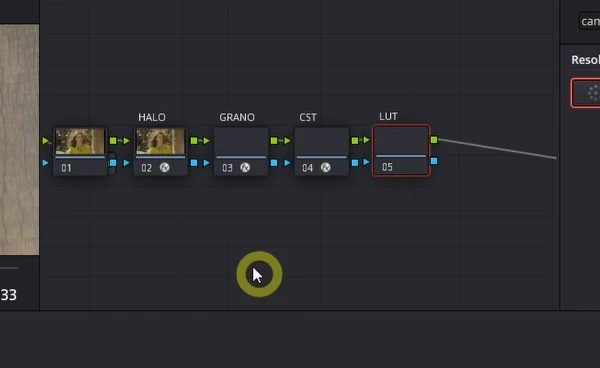
Por ejemplo, puedes aplicar los LUTs que tienes en la web de Creatubers o los de Film Looks que incluye DaVinci Resolve. Estos son una auténtica mina de oro, porque tenemos una emulación muy fidedigna de las emulsiones más comunes, adaptadas además a los dos modos de procesamiento cromático: Rec709 para SDR y DCI-P3 para HDR.
Esta es una manera de aplicar un efecto cine bastante extendida, pero por supuesto no es la única. Eres libre de darle tu propio toque con la infinidad de herramientas que tienes a tu disposición. El límite siempre está en tu imaginación y tu creatividad.
Adquiere las herramientas de trabajo de Creatubers
Equípate para tu proyecto creativo y me ayudarás con una pequeña comisión de afiliado. No pagarás de más, sino que los proveedores dejarán de recibir una pequeña parte para dársela a Creatubers.


0 comentarios en "Look de cine gratis: el mejor plugin"